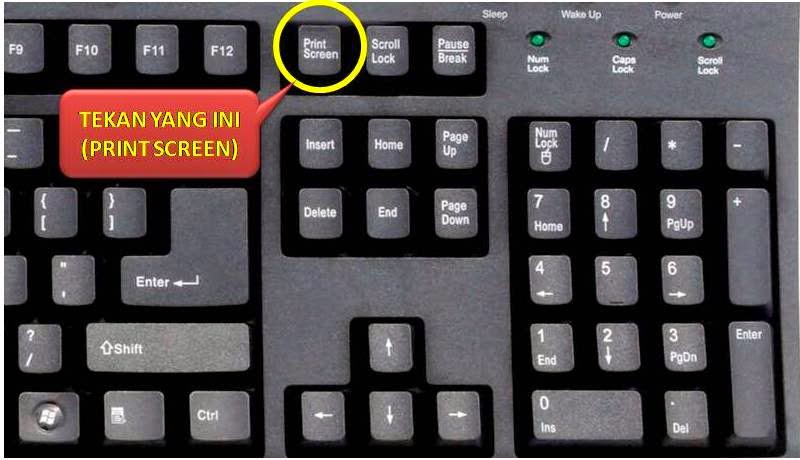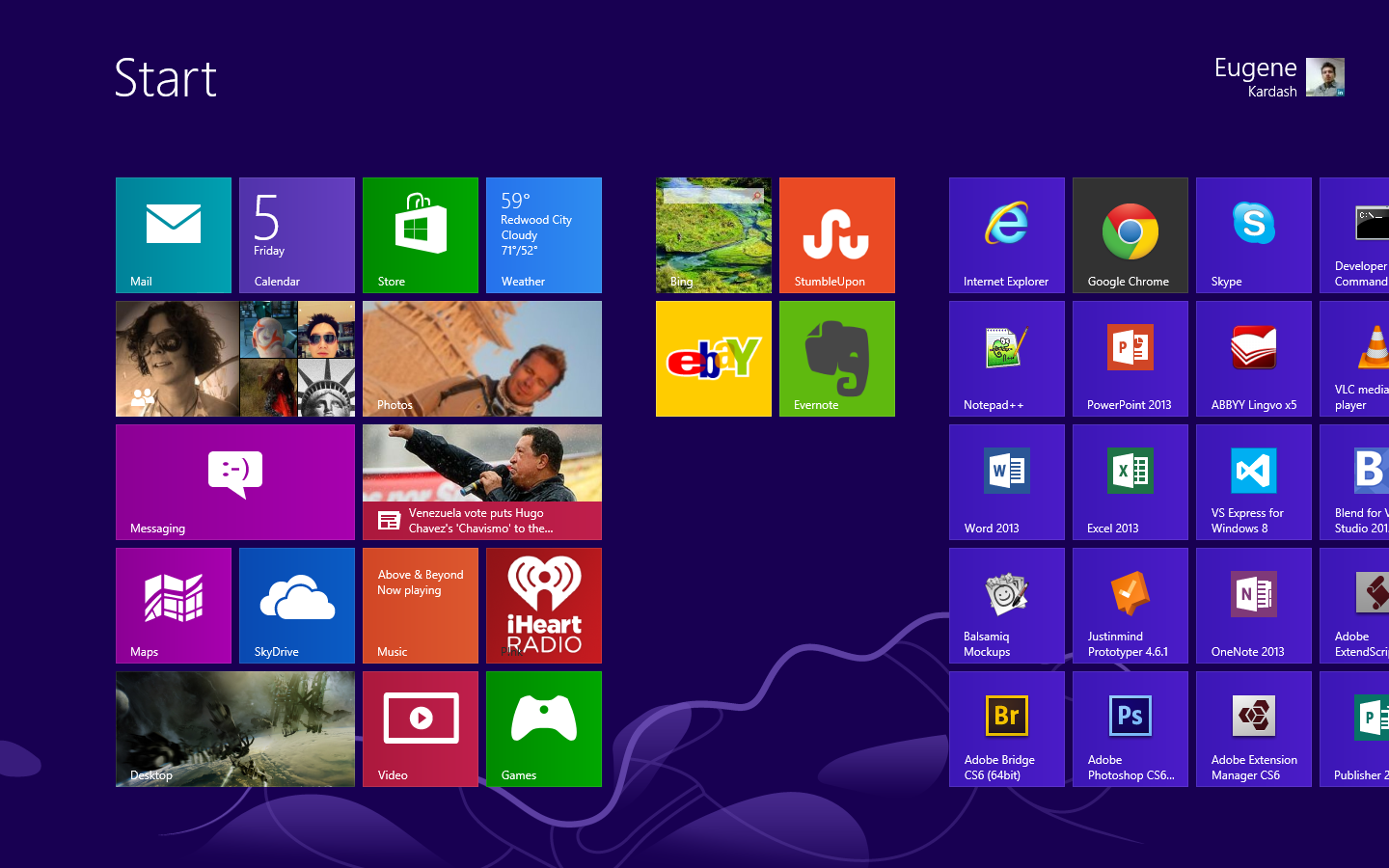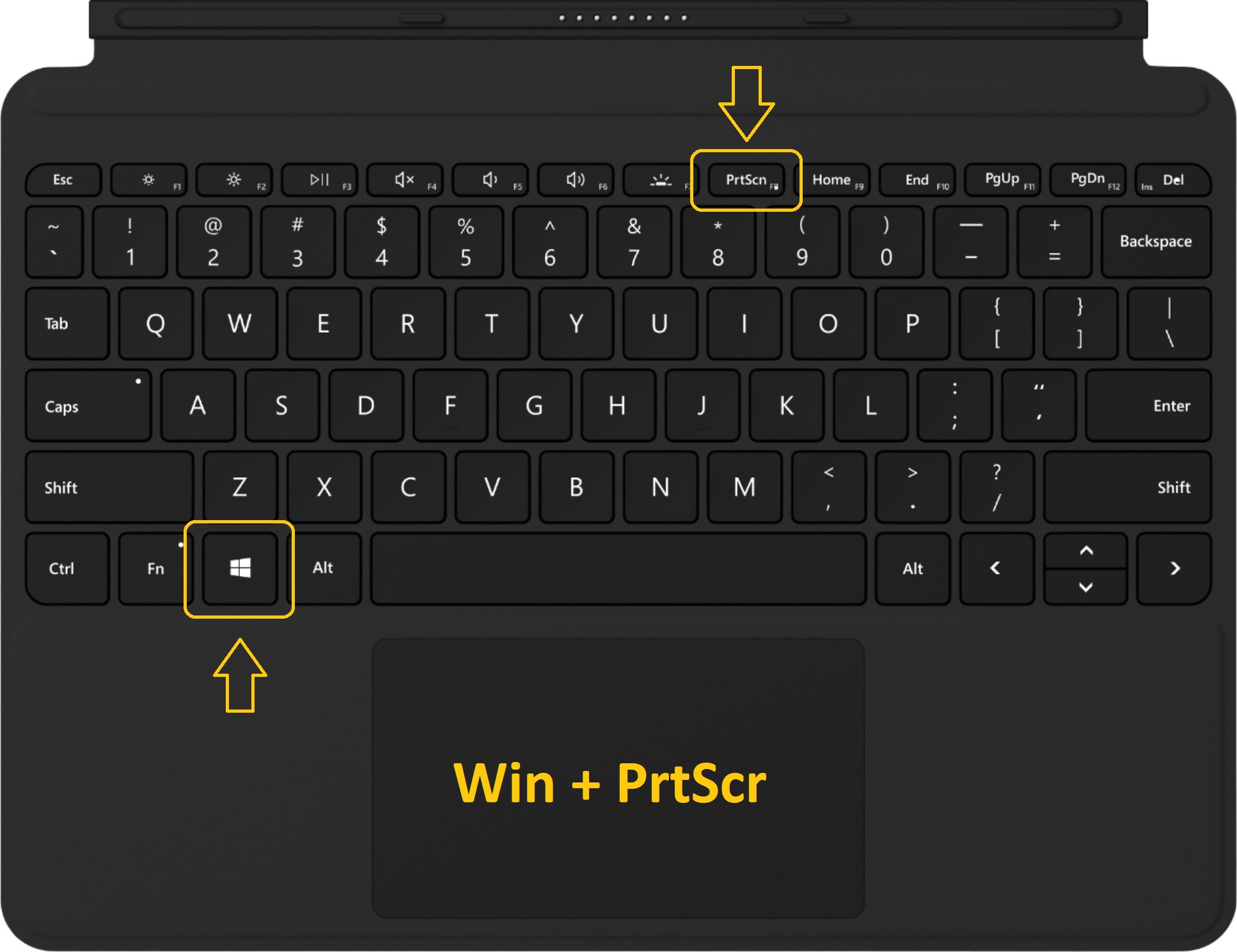Apakah kamu sering melakukan screenshot pada laptop atau komputer kamu? Jika ya, maka kamu pasti membutuhkan beberapa cara untuk melakukannya dengan mudah dan cepat. Berikut ini adalah beberapa cara screenshot di laptop atau PC Windows yang bisa kamu coba:
Cara Meng Screenshot Di Komputer
Jika kamu menggunakan laptop atau PC Windows, cara paling mudah untuk mengambil screenshot adalah dengan menekan tombol Print Screen (PrtSc) pada keyboard kamu. Setelah itu, buka aplikasi Paint, kemudian tekan tombol CTRL + V pada keyboard untuk mem-paste screenshot yang kamu ambil tadi. Selanjutnya, kamu bisa mengedit atau menyimpan gambar tersebut dengan cara yang kamu inginkan.
Jika kamu menggunakan laptop atau PC Windows 8 atau yang lebih baru, kamu bisa menggunakan tombol Windows + Print Screen untuk mengambil screenshot layar penuh. Screenshot tersebut akan otomatis disimpan di folder Pictures -> Screenshots pada komputer kamu.
Cara ScreenShot di Windows 8
Jika kamu ingin mengambil screenshot pada bagian tertentu dari layar, kamu bisa menggunakan aplikasi Snipping Tool yang sudah tersedia di Windows. Caranya cukup mudah, buka aplikasi Snipping Tool, pilih tipe screenshot yang kamu ingin ambil (Free-form, Rectangular, Window, atau Full-screen), lalu pilih area yang ingin kamu screenshot dengan menggunakan kursor mouse. Setelah itu, kamu bisa menyimpan screenshot tersebut dengan format gambar yang kamu inginkan.
Cara Screenshot di Laptop ASUS
Bagi kamu yang menggunakan laptop ASUS, cara screenshot nya cukup mudah. Kamu bisa menggunakan tombol Fn + Windows + Print Screen untuk mengambil screenshot layar penuh dengan resolusi yang lebih baik. Jika kamu ingin mengambil screenshot pada bagian tertentu dari layar, kamu bisa menggunakan aplikasi Snipping Tool yang sudah tersedia di Windows.
Cara Mudah Screenshot di Laptop/PC Windows 7, 8, 10
Bagi kamu yang masih menggunakan Windows 7, cara mengambil screenshot nya cukup mudah juga. Kamu bisa menggunakan tombol Print Screen (PrtSc) pada keyboard kamu untuk mengambil screenshot. Jika kamu ingin mengambil screenshot pada bagian tertentu dari layar, kamu bisa menggunakan aplikasi Snipping Tool yang sudah tersedia di Windows.
How to Screenshot One Screen: Simple and Easy
Terkadang kita hanya perlu mengambil screenshot satu layar saja, dan tidak perlu menampilkan seluruh desktop di dalam gambar tersebut. Untuk mengambil screenshot layar aktif saja, kamu bisa menggunakan tombol Alt + Print Screen (PrtSc) pada keyboard kamu. Setelah itu, buka aplikasi Paint atau aplikasi lain yang kamu inginkan, kemudian tekan tombol CTRL + V pada keyboard untuk mem-paste screenshot yang kamu ambil tadi. Selanjutnya, kamu bisa mengedit atau menyimpan gambar tersebut dengan cara yang kamu inginkan.
FAQ
1. Apakah ada aplikasi lain yang bisa digunakan untuk mengambil screenshot di laptop atau PC Windows?
Jawaban: Ya, selain aplikasi Snipping Tool, kamu juga bisa menggunakan aplikasi pihak ketiga seperti LightShot, Greenshot, atau PicPick.
2. Bagaimana cara mengambil screenshot pada laptop atau PC Windows dengan dua layar?
Jawaban: Kamu bisa menggunakan tombol Windows + Print Screen untuk mengambil screenshot layar penuh pada dua layar. Jika kamu hanya ingin mengambil screenshot pada satu layar saja, kamu bisa menggunakan tombol Alt + Print Screen (PrtSc) pada keyboard kamu. Setelah itu, buka aplikasi Paint atau aplikasi lain yang kamu inginkan, kemudian tekan tombol CTRL + V pada keyboard untuk mem-paste screenshot yang kamu ambil tadi. Selanjutnya, kamu bisa mengedit atau menyimpan gambar tersebut dengan cara yang kamu inginkan.
Video Tutorial
Berikut ini adalah video tutorial cara screenshot di laptop atau PC Windows: